Decupați un videoclip pentru Twitter: instrumente pe care le puteți utiliza pe toate platformele
Twitter este unul dintre cele mai populare site-uri de socializare în zilele noastre. De la tineri până la bătrâni, mulți oameni folosesc această platformă pentru a-și exprima gândurile și sentimentele. Twitter este, de asemenea, o sursă de divertisment unde putem vedea videoclipuri și imagini din diferite postări. Drept urmare, au tendința de a obține mai mulți adepți. Dacă vrei să știi cum să tăiați un videoclip pentru Twitter, puteți lua această postare ca referință pentru că vă vom oferi diferitele instrumente pe care le puteți instala pe toate platformele.
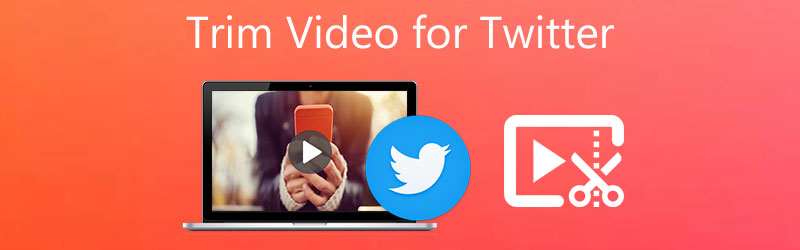
- Partea 1. Cel mai bun mod de a tăia videoclipuri pentru Twitter
- Partea 2. Alte moduri de a tăia videoclipuri pentru Twitter
- Partea 3. Diagrama comparativă
- Partea 4. Întrebări frecvente despre cum să tăiați un videoclip pentru Twitter
Partea 1. Cel mai bun mod de a tăia videoclipuri pentru Twitter
Dacă utilizați Twitter pe computerul dvs. desktop, Vidmore Video Converter este un program pe care ar trebui să-l încercați. Datorită flexibilității, acest articol este unul dintre elementele esențiale pe care trebuie să-l aveți la îndemână în roaming cu dispozitivul dvs.
Vidmore este compatibil atât cu dispozitivele bazate pe Mac, cât și cu Windows. Drept urmare, nu veți avea probleme în utilizarea acestora, deoarece sunt compatibile cu ambele dispozitive. Ceea ce îl face și mai surprinzător este capacitatea sa de a transforma fiecare utilizator într-un editor instantaneu, datorită instrumentelor sale simple de editare de navigat și utilizat.
În plus, veți avea posibilitatea de a modifica formatul oricărui tip de conținut, inclusiv videoclipuri, fotografii și fișiere audio. Mulți utilizatori sunt atrași de această aplicație deoarece se adaptează la fișierul multimedia care este redat pe un computer. Folosind instrucțiunile de mai jos, veți învăța cum să tăiați un videoclip pe Twitter folosind acest instrument.
Pasul 1: Descărcați Video Trimmer pentru Twitter
Programul poate fi descărcat selectând cel adecvat Descarca opțiune din opțiunile oferite mai jos. Mai întâi trebuie să instalați un lansator pentru program înainte de a rula corect pe computer.
Pasul 2: Încărcați videoclipul pe instrument
Odată ce ați lovit Adăugați fișiere butonul din partea de sus stânga sus a ecranului, începe procesul de adăugare a materialului video pentru modificare. Sau puteți atinge butonul La care se adauga pictograma din centrul ecranului.
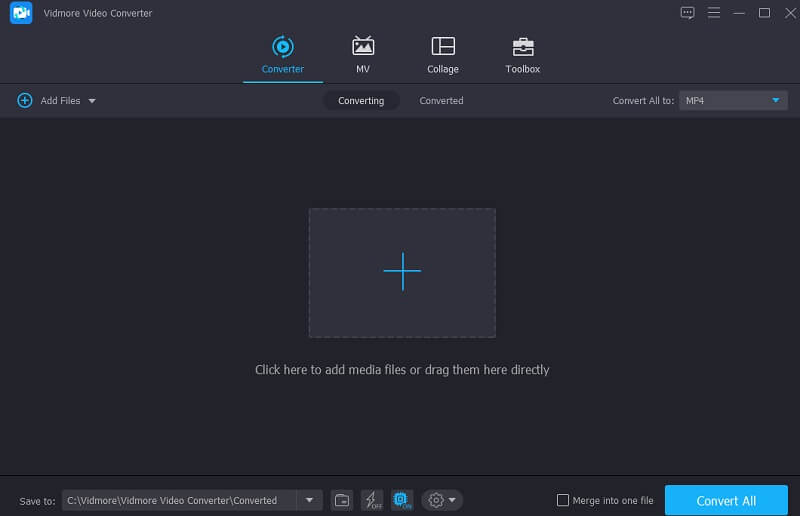
Pasul 3: Accesați secțiunea de tăiere
Apăsați pe Foarfece butonul aflat direct sub videoclip pentru a ajunge la zona de tăiere a videoclipului. Când faceți clic pe pictogramă, se va deschide o nouă fereastră cu instrumentele de tăiere afișate. După aceea, veți dori să plasați capul de redare și să decideți ora de începere și de terminare a clipului video. Când ați terminat, faceți clic pe salva butonul pentru a închide fereastra.
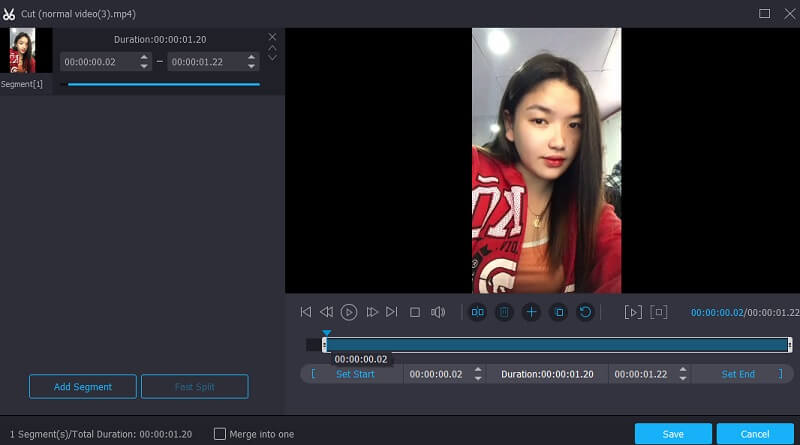
Pasul 4: Tăiați permanent videoclipul
Odată ce sunteți mulțumit de produsul final, puteți salva videoclipul tăiat atingând butonul Conversia tuturor pictograma din partea inferioară a Cronologie.
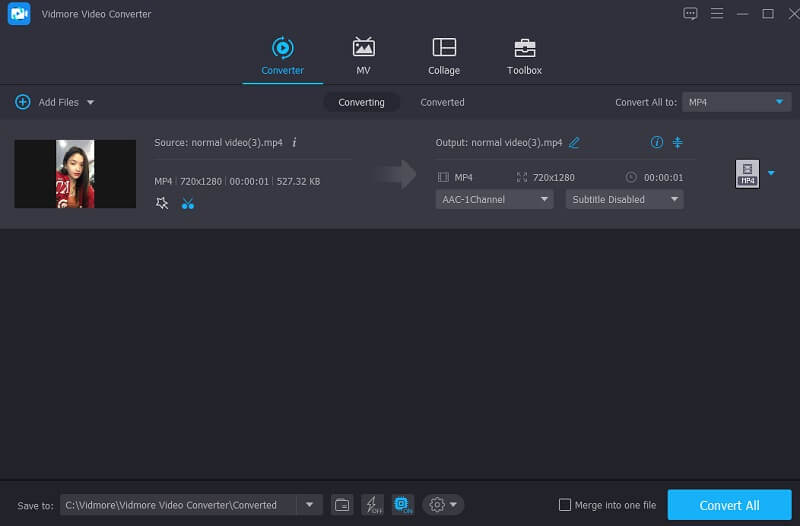
Partea 2. Alte moduri de a tăia videoclipuri pentru Twitter
În această porțiune, vă vom oferi mai multe alternative pentru a vă ajuta să decupați un videoclip pentru Twitter.
1. InShot
InShot este un instrument bine-cunoscut pentru tăierea videoclipului pentru Twitter. Acest editor video este unul dintre cele mai ușor de utilizat de pe piață și chiar și minorii îl pot folosi. Acest instrument este relativ ușor de utilizat, chiar dacă are aproape toate instrumentele de editare sofisticate necesare unui editor profesionist. Aplicația InShot te va transforma rapid într-un editor video competent chiar dacă nu ai cunoștințe anterioare. Drept urmare, dacă doriți să tăiați un videoclip pentru Twitter, InShot va face sarcina în grabă. Dacă nu știți cum să utilizați acest instrument pentru a tăia videoclipuri, vă rugăm să consultați instrucțiunile de mai jos.
Pasul 1: Deschideți aplicația InShot pe smartphone și alegeți Video și Nou din meniul derulant. Apoi, selectați clipul înregistrat care trebuie tăiat din listă.
Pasul 2: Găsiți și faceți clic pe Tunde butonul din lista de instrumente de editare de sub fereastră. După aceea, preluați controlul asupra glisorului videoclipului și trageți-l la durata corespunzătoare. După aceea, în dreapta, faceți clic pe Verifica pictogramă.
Pasul 3: De îndată ce sunteți mulțumit de videoclipul editat, faceți clic pe salva pictograma din colțul de sus al afișajului.
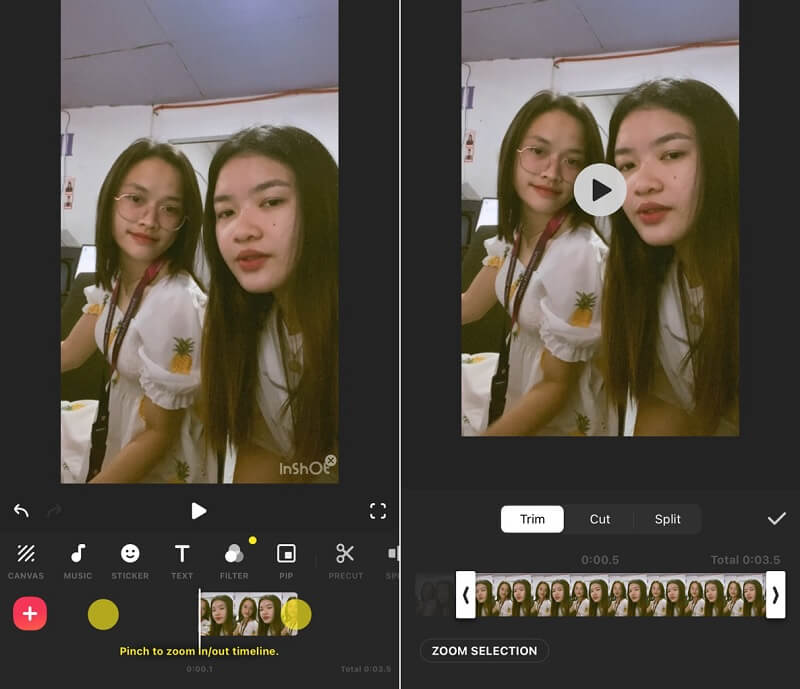
2. 123 de aplicații
Utilizați cele 123 de aplicații pentru a tăia un videoclip pentru Twitter online. Acest instrument de editare video/audio bazat pe web acceptă diferite formate de fișiere video. Acest program poate fi deosebit de eficient pentru persoanele care sunt noi în editarea sau producția video datorită aspectului său ușor de utilizat. Cu software-ul însoțitor, editarea, tăierea, tăierea și îmbinarea clipurilor video va fi ușor. Dacă doriți să vedeți cum să utilizați acest instrument online pentru a tăia un videoclip pentru Twitter, iată un exemplu.
Pasul 1: Dacă doriți să utilizați acest dispozitiv de tăiere video, căutați mai întâi 123 de aplicații în caseta de căutare a browserului dvs. și apoi faceți clic pe Decupați video butonul de pe site-ul principal care se afișează după aceea.
Pasul 2: Apoi, alegeți videoclipul trăgându-l și plasându-l în fereastră după ce faceți clic pe Deschide fișierul buton. După aceea, puteți tăia videoclipul trăgând capul de redare la stânga sau la dreapta.
Pasul 3: Apasă pe salva butonul din dreapta ecranului după ce tăiați zona nedorită a videoclipului dvs. din Cronologie.
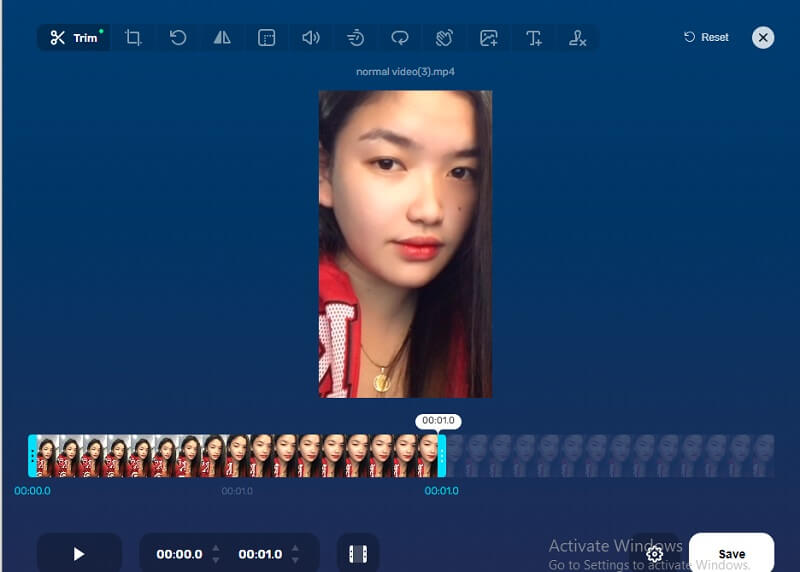
3. iMovie
Cel mai cunoscut brand în software-ul de editare video pentru iPhone este iMovie, pe care îl puteți folosi pentru a tăia videoclipuri pentru platforme de social media, cum ar fi Twitter. Această editare video face posibilă efectuarea unei game largi de alte operațiuni cu relativă ușurință. Dacă aveți un dispozitiv cu o calitate remarcabilă și doriți să clipați un videoclip pe dispozitivul dvs. iPhone, puteți urma una dintre metodele prezentate în secțiunea următoare.
Pasul 1: Începând cu aplicația Fotografii, alegeți videoclipul pe care doriți să-l îmbunătățiți și apoi selectați Editați din meniul derulant care se afișează.
Pasul 2: În centrul ferestrei, ar trebui să observați pictograma unei camere video, pe care ar trebui să o apăsați. După aceea, atingeți și apăsați degetul în oricare direcție în timp ce îl trageți pentru a scurta durata clipului video în mod semnificativ.
Pasul 3: Când ați terminat, faceți clic Terminat apoi, în funcție de alegerile dvs., faceți clic pe oricare Salvați videoclipul sau Salvați videoclipul ca clip nou din opțiunea de mai jos.
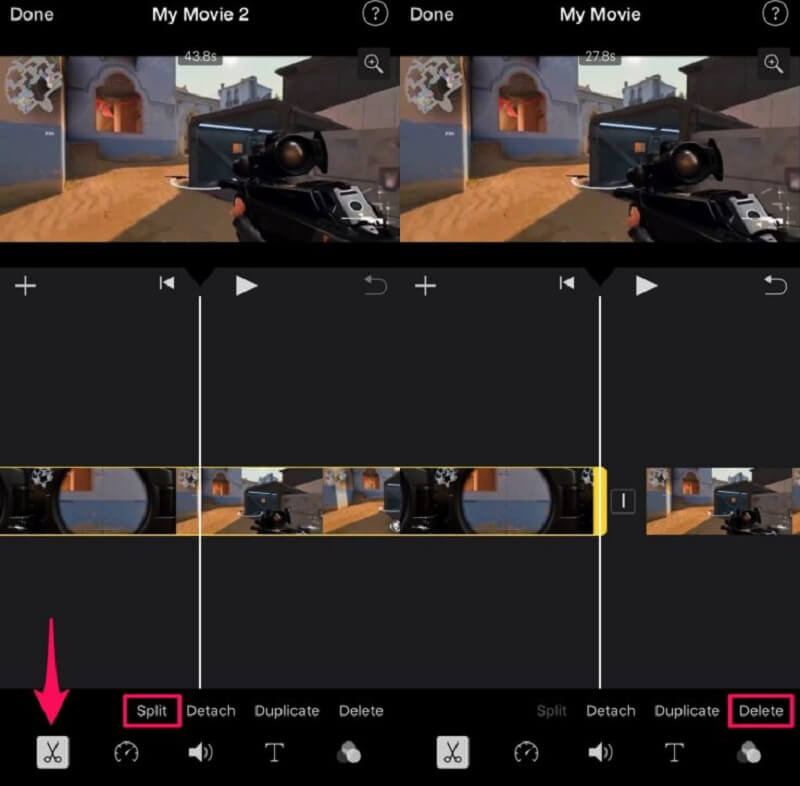
Lecturi suplimentare:
5 sfaturi pentru a remedia videoclipurile de pe Twitter care nu se redau
Cele mai bune instrumente pentru a tăia fișierele audio de pe computere și dispozitive mobile
Partea 3. Diagrama comparativă
Să presupunem că aveți probleme la selectarea editorului video pe care să îl utilizați pentru a tăia un videoclip pentru Twitter. Iată un tabel care vă poate ajuta prin procesul de alegere a editorului video pe care să îl utilizați pentru a tăia un videoclip pentru Twitter.
- Caracteristici
- Mac și Windows îl pot folosi
- Numeroase instrumente de editare
- Acceptă o varietate de fișiere video
| Vidmore Video Converter | Aplicația InShot | 123 de aplicații | iMovie |
Partea 4. Întrebări frecvente despre cum să tăiați un videoclip pentru Twitter
Cât de mare poate fi un fișier video tweet pe Twitter?
TweetVideo are o dimensiune maximă a fișierului de 512 MB.
Pot tăia un videoclip pentru Twitter fără a-i pierde calitatea?
Da, pentru a tăia un videoclip pentru Twitter fără a pierde calitatea, trebuie să ajustați setările de bitrate și audio.
Pot edita un videoclip pe Twitter?
Twitter a spus că nu va include un buton de editare pentru a-și menține experiența autentică.
Concluzie
Poti tăiați un videoclip pentru Twitter prin alegerea uneia dintre aplicațiile oferite pentru dispozitive mobile și computere. Deoarece unele aplicații pentru dispozitive mobile au limitări în acceptarea tipurilor de fișiere video, mai bine alegeți instrumentul desktop, Vidmore Video Converter.


